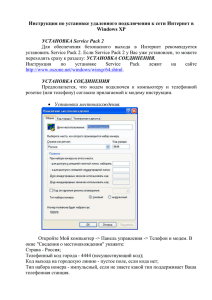Реферат на тему: «Интернет»
реклама
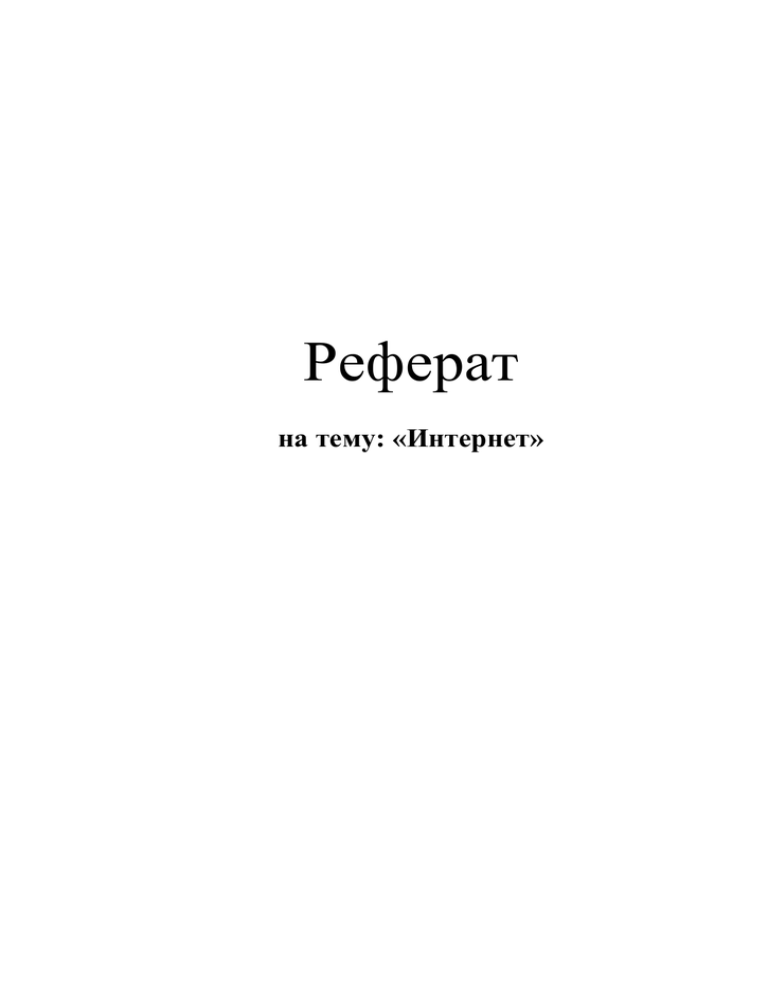
Реферат на тему: «Интернет» 2 Содержание Введение…………………………………………………………………………..4 Основная часть: 1. Что такое Интернет и зачем он нужен?............................................................6 1.1 Интернет и его функции……………………………………………………..6 1.2 Как устроена сеть Интернет…………………………………………………7 2. Критерии выбора провайдера…………………………………………………8 3. Как подключиться к сети Интернет дома…………………………………….9 3.1 Какой компьютер нужен для работы в Интернете…………………………9 3.2 Что такое подключение к Интернет……………………………..…………10 3.3 Диалог с провайдером………………………………………………………10 3.4 Типы подключения к Интернет…………………………….………………11 3.5 Коммутируемый доступ к Интернет……………………….………………11 3.6 Выбор модема………………………………………………..………………12 3.7 Внутренние модемы……………………………………….….……………..12 3.8 Внешние модемы…………………………………………….………………12 3.9 Широкополосный доступ к Интернет……………………………………...13 3.10 Аппаратное обеспечение…………………………………………………..14 3.11 Подключение……………………………………………………………….14 3.12 Беспроводной доступ………………………………………………………15 4. Основные работы с браузером Internet Explorer……………………………16 5. Краткий обзор E-mail, ftp, www, ip-телефонии……………………………..17 6. Поисковые системы………………………………………………………......19 6.1 Mail.ru………………………………………………………………………...19 6.2 Yandex.ru……………………………………………………………………..20 6.3 Rambler.ru…………………………………………………………………….20 6.4 Google………………………………………………………………………...21 7. Чаты, форумы, ICQ..………………………………………………………….21 7.1 Чат……………………………………………………….……………………21 3 7.2 ICQ……………………………………………………………………………22 7.3 Форумы……………………………………………………………………….22 8. Internet–магазины……………………………………………………………..23 9. Выборы в Интернете через мобильный телефон……………………………24 10. Internet –услуги………………………………………………………………25 11. Internet –банкинг……………………………………………………………..26 12. IP–телефония (программа Skype) ………………………………………….26 13. Дистанционное обучение……………………………………………………27 Заключение……………………………………………………………………….29 Список использованной литературы…………………………………………...30 4 Введение. Одно из наиболее полезных применений компьютера – это подключение к Интернет. Слово Internet в буквальном смысле означает международную сеть (INTERnational NETwork). Интернет – это объединение сетей связанных между собой с помощью телефонной линий или сетевых подключений. В можете подключиться к сети своего поставщика услуг Интернет (обычно через телефонную или кабельную линию) и получить доступ ко всем этим сетям. Процесс перемещения их одной сети в другую называется перемещением по Интернет или простором Интернет. Подключившись к Интернет можно делать следующее: - Отправлять и получать электронную почту. Можно отправить электронные письма любому человеку, у которого есть адрес электронной почты, а так же получить письма от других людей. - Общаться с друзьями в режиме реального времени с помощью короткий сообщений. Можно обмениваться мгновенными сообщениями с друзьями, которые подключены к Интернет. Всё это напоминает «живой» разговор, только не устный, а письменный. - Посылать сообщения и просматривать ответы в группах новостей. Ещё один способ общения с другими пользователями – участие в группах новостей, или форуме. - Просматривать Web-сайты. Попав в Интернет, можно заходить на всевозможные Web-сайты. - Находить информацию. Можно найти интересуемую информацию с помощью специализированных поисковых программ. 5 Сегодня с Глобальной сетью работают многие люди, окружающие нас в повседневной жизни: коллеги, родственники, друзья, поэтому тема «Интернет» актуальна и востребована на сегодняшний день. Если человек по каким-то причинам только ещё готовиться присоединиться к многочисленному сообществу пользователей Интернета, то это значит, что его ждёт множество интересных и приятных открытий, которые ему обязательно подарит Всемирная сеть! 6 Основная часть 1. Что такое Интернет и зачем он нужен? 1.1. Интернет и его функции Интернет – это всемирная компьютерная сеть. Она образует в результате соединения тысяч локальных компьютерных сетей (университетских, региональных и т.д.), а так же компьютеров, подключённых к сети с помощью отдельных каналов связи. Интернет – это огромное информационное пространство. Благодаря объединению ресурсов миллионов компьютеров, размещённых в различных уголках земного шара, сеть Интернет даёт возможность каждому её пользователю получить доступ к необъятным информационным богатством, позволяющим узнавать самые разнообразные сведения – начиная от прогноза погоды в вашем населённом пункте в конкретное время суток и заканчивая серьёзными аналитическими статьями на самые злободневные темы. Кроме чисто информационной функции, сеть Интернет также предоставляет модем множество дополнительных возможностей, позволяющих общаться посредством текстовой, голосовой и даже видеосвязи, загружать на свой компьютер музыку и видеоролики в популярных цифровых форматах (MPEG-4, MP3), а также многое-многое другое. Бессмысленно пытаться перечислить здесь всё, что может предоставить Интернет своим посетителям, потому что даже пользователи с многолетним стажем обязательно забудут о какой-то важной и интересной возможности – на столько гигантскими по своему количеству и уникальными по своему разнообразию являются доступные в этой сети функции. Применение: Синонимами термина «Интернет» являются также слова и словосочетания, как «Глобальная сеть», «Всемирная сеть», «Сеть». 7 1.2. Как устроена сеть Интернет Итак, Интернет – это глобальная компьютерная сеть. Она состоит из миллионов разбросанных по всему миру компьютеров, которые соединены между собой неисчисленным количеством каналов связи, как наземных, так и спутниковых. Основой сети являются мощные компьютеры, называемыми серверами. Серверы отвечают за целостность сети Интернет и обеспечивают обмен информацией. Именно на серверах размещаются всё, что только есть в Интернете: информационные ресурсы, почтовые сервисы, игры, музыка, фильмы, радио и т.д. Работа с серверами сети Интернет практически ничем не отличается от использования ресурсов (вашего) жёсткого диска. Вся расположенная на компьютерах-серверах информация тоже храниться на жёстких дисках, только для доступа к серверу и его жёсткому диску придётся использовать нестандартный проводник Windows или окно Мой компьютер, и несколько иное программное обеспечение. Вся информация на жёстком диске (вашего) компьютера храниться в специальных папках (каталогов). То же самое можно сказать и об информации, размещённой на сервере сети Интернет. Но если в папках на своём жёстком диске ещё можно кое-как разобраться (всё-таки вы их сами создавали, поэтому хорошо знаете, что где лежит), то понять, где что находиться на чужом, совершенно не знакомом вам жёстком диске сервера, было бы очень затруднительно. К счастью, этого и не требуется. Обычно информация на сервере не содержится в хаотичном порядке в виде неизвестных папок, а привязывается к какому либо Web-сайту. Web-сайт – интерактивный «журнал», который в удобном и понятном виде предоставляет пользователю размещённую на сервере информацию. На Webсайте вы можете увидеть текст, иллюстрации, простую анимацию и даже видеофрагменты. Чтобы загрузить на свой компьютер информацию с Web- 8 сайта, нужно открыть его с помощью специальной программы Webобозревателя. Кроме информации Web-сайт может предоставлять определённые услуги: электронную почту, загрузку файлов на ваш жёсткий диск и многое другое. Каждый сервер содержит сотни, а иногда и тысячи Webсайтов. Применение: Web-обозреватель часто называют браузером (от англ. «browser») или Web-браузером. 2. Критерии выбора провайдера. Провайдер – фирма, которая представляет Интернет-услуги организациям и частным лицам. В качестве провайдеров могут выступить как частные специализированные фирмы, так и крупные телефонные или пейджинговые компании и т.д. Как правило, провайдеры предоставляют один и тот же комплект услуг, однако их услуги различаются по типам и по качеству, поэтому и цены за них бывают разные. При выборе провайдера надо принять во внимание следующие главные факторы: - скорость передачи данных - количество бит (Кбит, Мбит) информации, передаваемой через модем за единицу времени (например, Кбит/с). Предоставляющая скорость зависит от технических возможностей аппаратуры провайдера. - тип соединения. Соединение через модем по коммутируемой линии – это самый простой, но самый медленный способ подключения к Интернету. Этот тип соединения обеспечивает большинство видов работы в Интернет, однако при этом могут возникнуть проблемы с передачей большого объёма информации (звуковых файлов, анимированных графических файлов, видео, интерактивных игр). 9 Другим типом является широкополосное соединение – через кабельный модем, ISL, спутниковое телевидение, которая обеспечивает высокую скорость связи. Такой тип соединения обеспечивает в реальном времени возможность передачи аудио и видеофайлов. Стоимость услуг напрямую зависит от этих факторов, а также от тарифного плана, который вы собираетесь использовать. Применение: Интернет- провайдер (Internet Service Provider? ISP). 3. Как подключится к сети Интернет дома. 3.1. Какой компьютер нужен для работы в Интернете Для подключения сети Интернет и работы в ней достаточно мощности практически любого современного компьютера. Ниже приведены две ориентировочные конфигурации ПК, пригодные для работы в сети: - минимальная конфигурация: а) процессор Pentium с частотой 100 МГц; б) 32 Мбайта оперативной памяти; в) видеокарта и монитор, поддерживающие разрешение экрана 800х600 - оптимальная конфигурация: а) процессор Pentium/Athlon с частотой 1500 МГц или более мощный; б) 256 Мбайт оперативной памяти (желательно 512 Мбайт); в) видеокарта и монитор, поддерживающие разрешение экрана 1024х768 или выше; - операционная система Microsoft Windows XP. Минимальной конфигурации будет достаточно для использования лишь основных возможностей Интернета, а оптимальная позволит не только расширить спектр сервисов Глобальной сети, доступных пользователю, но и сделает работу с основными её возможностями более быстрой, удобной и приятной. 10 Кроме того, вам обязательно понадобиться специальное устройство, с помощью которого ваш компьютер будет подключаться к сети. В зависимости от типа подключения к Интернет-провайдеру, это может быть модем или сетевая карта. 3.2. Что такое подключение к Интернет Подключение к Интернету заключается в соединении (вашего) персонального компьютера с сервером поставщика услуг сети Интернет (он же Интернет-провайдер). 3.3. Диалог с провайдером Независимо от способа подключения к сети схема «сотрудничества» компьютера, пользователя и сервера поставщика услуг сети Интернет выглядит примерно одинаково. После организации устойчивой связи между сервером Интернет-провайдера и (вашим) компьютером начинается обмен данными. Использую специальное программное обеспечение (чаще всего Webобозреватель), вы посылаете со своего компьютера на сервер поставщика услуг сети Интернет запросы на получение информации. Запрос – это попытка что-либо сделать, например открыть какую-либо Webстраницу. Сервер Интернет-провайдера обрабатывает ваш запрос и передаёт его соответствующему Интернет-серверу, т.е. тому, на котором размещается нужная информация. Сервер, находящийся в Глобальной сети, принимает запрос от сервера вашего поставщика услуг в сети Интернет, и если может предоставить запрашиваемую информацию, передаёт её серверу вашего Интернет-провайдера. Сервер Интернет-провайдера, в свою очередь, переадресовывает полученные результаты вашему компьютеру. После выполнения такой цепочки действий вы либо получаете у себя на компьютере нужную вам Web-страницу, либо 11 видите уведомление о невозможности найти требуемый сервер сети Интернет или информацию о нём – всё зависит от того, может ли ваш запрос быть удовлетворён в данный момент. 3.4. Типы подключения к интернет Существует множество способов подключения к Интернету. Некоторые из них стоят довольно дорого, другие же, напротив, обходятся в незначительную сумму и поэтому подходят широкому кругу пользователей. Условно все варианты подключения к Глобальной сети можно разделать на несколько групп, в зависимости от типа доступа: - коммутируемый доступ (телефон); - широкополосный доступ (технология ISDN, технология DSL, спутниковая связь, кабельное телевидение); - беспроводной доступ (WI-PI); - доступ по сотовым сетям. Фактически беспроводной доступ является одной из категорий широкополосного доступа. Но эта технология принципиально отличается от других, поэтому она выделена в отдельную группу. 3.5. Коммутируемый доступ к Интернет Рассмотрим основные типы подключения доступа к сети Интернет. Коммутируемый доступ. Единственное дополнительное устройство, которое вам нужно будет приобрести для подключения вашего компьютера к сети Интернет по коммутируемому каналу связи (по телефонной линии) это модем. Применение: необходимо позаботиться о том, чтобы рядом с компьютером была телефонная розетка, в которую можно будет подключить модем для дозвона к Интернет-провайдеру. 12 3.6. Выбор модема Модемы бывают внешние и внутренние. И первые, и вторые делятся в свою очередь на полуфункциональные аппаратные модемы и программные модемы. На отечественном рынке чаще всего встречаются полуфункциональные внешние модемы и программные внутренние. 3.7. Внутренние модемы. Позволяет подключаться на относительно высоких скоростях (порядка 50 Кбит/с), следовательно, вы сможете в полном объеме использовать все возможности коммутируемого доступа. При наличие цифровой телефонной линии подобный модем может стать довольно удачным решением, но на старых аналоговых линиях внутренние модемы могут функционировать несколько хуже. На слабых компьютерах работа с программными модемами может быть значительно усложнена из-за чрезмерной нагрузки на систему. Визуально внутренний модем представляет собой обычную плату расширений, чаще всего вставляемую в одни из разъёмов PCI на системной плате. 3.8. Внешние модемы Внешний модем – это отдельное устройство, которое подключается к компьютеру через одни из последовательных портов (СОМ) или по порту USB. Для внешнего модема, в отличие от внутреннего, требуется дополнительное питание электросети. Модемы данного типа обладают рядом преимуществ: - внешние аппаратные модемы лучше работают на старых телефонных линиях, которые отличаются чрезмерной зашумлённостью сигнала; 13 - для установки внешнего модема вам не требуется открывать корпус системного блока и разбираться в размещении устройств на материнской плате – достаточно лишь подключить интерфейсные провода к соответствующему гнезду на задней стенке системного блока; - если внешний модем вдруг зависнет, «привести его в чувство» можно простым переключением тумблера, предназначённого для включения и выключения питания модема (в случае с внутренним модемом, придётся перезагружать компьютер); - внешний модем снабжён множеством световых индикаторов, которые сигнализируют о его рабочем состоянии; - подавляющее большинство внешних модемов оснащено отдельными процессорами, позволяющими им самостоятельно выполнять поставленными перед ними задачи, так что такой модем будет исправно осуществлять свои функции, даже на очень слабом компьютере. 3.9. Широкополосный доступ. Для получение доступа в Интернет посредством широкополосного канала вам понабиться следующее: - кабель широкополосного канала связи, подведённый непосредственно к тому месту, где у вас расположен компьютер; - специальный модем (разработанный либо для ADSL, либо для кабельных сетей и т.п.) – в зависимости от используемого (вами) способа подключения; - в системном блоке компьютера должен быть установлен сетевой адаптер Ethernet (сетевая карта) или свободный порт USB для подключения модема к компьютеру. 14 3.10. Аппаратное обеспечение (модем). Вероятно вам не придётся вникать в тонкости выбора модема – скорее всего, у Интернет-провайдера есть устройство, которое он устанавливает всем новым абонентам при подключении. Визуально модемы для широкополосного доступа похожи на обычные внешние модемы для коммутируемых каналов связи: это тоже небольшие коробочки с лампочками-индикаторами. 3.11. Подключение Для модемного способа соединения пользователь должен заключить с провайдером соглашение об условиях работы Интернета. Провайдера пользователь получает имя пользователя (user), пароль (password) и номер удаленного телефона, по которому он будет подключать свой компьютер к сети Интернет через собственную телефонную консоль. Для настройки подключения к сети Интернет (для версии Windows 2003) нужно кликнуть на кнопку Пуск и выбрать команду Настройки-Панель управления-сетевое подключение-мастер новых подключений. В появившемся окне нажать кнопку Далее . Выбрать Подключить к Интернету; нажать кнопку Далее. Выбрать Установить подключение вручную, нажать кнопку Далее. В поле ввода, ввести имя поставщика услуг-провайдера, нажать кнопку Далее. В поле ввода, ввести номер телефона провайдера, нажать кнопку Далее. Ввести имя пользователя и пароль, полученные от провайдера, подтвердить пароль, нажать кнопку Далее. Для завершения работы нажмите кнопку Готово Для непосредственного подключения к Интернету необходимо кликнуть по ярлыку, который появляется после настройки подключения к Интернету. 15 В появившемся окне следует ввести поля Пользователь и Пароль, а в поле Набрать – номер телефона провайдера. Нажмите Вызов и дождитесь подключения. Компьютер начинает набор номера телефона для связи с сетью провайдера. Далее начинается процесс соединения, который сопровождается характерным «пением» модема. Все стадии соединения комментируются в окне подключения. Если данные указаны верно, то в течении минуты обычно производиться соединение компьютера с сервером провайдера и выход в сеть. После подключения в нижнем правом углу экрана появиться значок – индикатор Подключение к сети и сообщение об успешном подключении. С этого момента компьютер находиться в Интернете, а сервер провайдера начинает отсчёт времени (в секундах) нахождения компьютера в сети. При простом модемном соединении с повременной оплатой отключаться от сети необходимо сразу после завершения работы в Интернете. Для отключения от сети Интернета нужно вызвать правой клавишей мыши контекстное меню кнопки Подключение к сети и выбрать команду Разъединить. Можно также снова вызвать окно подключения, которое теперь показывает количество принятой и переданной информации и нажать кнопку отключение от сети. 3.12. Беспроводной доступ. Изюминкой беспроводного доступа или, как его ещё называют, WI-FI (Wireless Fidelity) является отсутствие каких бы то ни было проводов для подключения к сети – нужно лишь оборудовать компьютер специальным сетевым адаптером, поддерживающим стандарт передачи данных IEEE 102.11b, и находиться в зоне покрытия одной из точек доступа WI-FI. Скорость подключения к Интернету ограничивается значением 11 Мбит/с, что наверняка удовлетворит самого требовательного пользователя Глобальной сети. 16 4. Основные работы с браузером Internet Explorer Чтобы ориентироваться в сети Интернет, нужна специальная программа, которая называется обозреватель – браузер. Браузер – это программа для просмотра ресурсов Интернета, обеспечивающая вывод данных в Web-страницы на экран (вашего) компьютера. В состав операционной системы Windows входит браузер Internet Explorer. Русскоязычная версия Internet Explorer поддерживает различные возможности, закладываемые разработчиками Web-страниц, включая звуковое и видеосопровождение отображаемой информации. Для того чтобы начать работу с Microsoft Internet Explorer, найдите на рабочем столе значок обозревателя и кликните по нему. Откроется домашняя страничка. Пользователь может сам выбрать и установить понравившуюся Web-страницу в качестве домашней. Сверху располагается панель с раскрывающимся меню. Чуть ниже – панель инструментов, где расположены навигационные и другие кнопки . Далее адресная строка (место для ввода URL Web-страницы) с кнопкой Переход (Go) и панель ссылок. Часто в сети Интернет можно встретить интересные сайты, адрес которых можно запомнить с помощью панели Избранное , на открывшейся панели заносим текущий сайт в список Избранное нажатием кнопкой Добавить . Журнал – система, которая позволяет посмотреть на ход (вашего) путешествия по сети. Internet Explorer автоматически выдаёт записи о каждом сеансе работы в Интернете. Эти записи со ссылками на каждый Web-узел, который (вы) посетили, находятся в папке Журнала. Самый лёгкий способ вызвать его – нажать кнопку Журнал на главной панели браузера. Кнопка Домой программы Internet Explorer, позволит перейти на (вашу) домашнюю страницу. Чтобы сохранить открытую страницу в Internet Explorer, нужно выполнить команду из меню Файл-Сохранить как… Затем в открывшемся долговом 17 окне Сохранение документа указать кнопку для сохранения и, если нужно, дать файлу имя для сохранения. Для сохранения понравившейся картинки со страницы нужно кликнуть правой кнопкой мыши на картинке и выбрать пункт из контекстного меню Сохранить рисунок как… Затем указать папку для сохранения. 5. Краткий обзор E-mail, ftp, www, ip -телефония Интернет представляет собой совокупность различных элементов, в том числе WWW, электронная почта, служба передачи файлов и др. В Глобальной сети существует немало сетевых служб, как известных, так и специальных. Самая распространенная служба – Word Wide Web – «всемирная паутина» (WWW). Для её работы необходима пара программ: Webсервер и Web-клиент. Web-серверы устанавливают организации, поставляющие информацию. Web-клиент работают на компьютерах пользователей. За Web-клиентами закрепилось название – браузеры. Для компьютеров IBHPC, работающих в операционной системе Windows, наиболее распространён браузер Microsoft Internet Explorer. Начиная с операционной системы Windows 98, он входит в стандартный комплект Windows и имеет имя собственное – «Обозреватель». То есть для работы с Word Wide Web, никакие специальные клиентские программы устанавливать не нужно. В операционной системе уже есть всё необходимое. Не случайно последние версии операционных систем Windows называют Интернет-ориентированными. WWW – это совокупность всех Web-страниц и Web-узлов. Web-страницы могут содержать различные формы информации – текст, графику, аудио и видеозаписи, анимации. Гиперссылки на Web-странице могут обеспечить переход на любую другую Web-страницу любого сервера сети. В качестве гиперссылок может выступить любое слово или картинка. Текст, в 18 котором могут осуществляться переходы по выделенным меткам, называется Гипертекстом. Служба электронной почты, или E-mail, даёт возможность пользователям отправки и получения электронной почты, сообщений, которое могут содержать текстовое сообщение и прикреплённые файлы различных форматов: текстовые, графические и др. Как и любая служба, она основана на паре программ: почтовый сервер плюс почтовый клиент. Почтовые серверы установлены на узловых компьютерах Интернета, а почтовые клиенты устанавливаем мы сами, на своих компьютерах. В состав операционной системы Windows входит стандартный почтовый клиент. Это программа Microsoft Outlook Express. Электронная почта основана на примере эстафеты. Сначала сообщение готовиться в почтовом клиенте, затем оно передаётся на почтовый сервер сервис – провайдера и далее пересылается по цепочке почтовых серверов, пока не достигнет сервера адресата. Как только адресат подключиться к своему почтовому серверу, он автоматически получит всё, что накопилось в его «почтовом ящике». Электронная почта работает очень надёжно и оперативно. Срок доставки сообщения составляет от нескольких минут до нескольких часов (в любую точку мира). Служба передачи файлов, FTP. В тех случаях когда надо отправить или получить не просто текстовое сообщение, а файл произвольного формата, например программу, используют службу FTP, основную на одноимённом протоколе (file Transfer Protocol – протокол передачи файлов). На многих узловых компьютерах Интернета работают FTP-серверы, а на пользовательском компьютере должен быть установлен FTP-клиент. Впрочем, если компьютер работает на операционной системе Windows, без клиента FTP можно обойтись. Простейший FTP-клиент встроен в «Обозреватель», так что когда в ходе работы со службой WWW мы сталкиваемся с архивом 19 или файлом, передаваемым по протоколу FTP, «Обозреватель» автоматически обеспечивает его приём и сохранение на жёстком диске. 6. Поисковые системы Найти ту или иную информацию в сети Интернет, когда вы не знаете её точного местонахождения, достаточно сложно. В этом случае нам помогают информационно-поисковые порталы, которые не только упрощают доступ миллиардам Web-страниц, но и предлагают различные функции, позволяющие найти именно то, что вы ищете. Информационно-поисковые порталы по ключевым словам или фразам находить адреса тех ресурсов, где встречаются заданные для поиска конфигурации. На этих порталах вы можете найти так же самую различную информацию: прогноз погоды, последние новости, курс валют, ссылки и многое другое. На следующий момент наиболее популярными русскоязычными поисковыми системами являются следующие проекты: - Яндекс (http://www.yandex.ru) - Рамблер (http://www.rambler.ru) - Google (http://www.google.ru) - Mail.ru (http://www.mail.ru) Все они позволяют проводить поиск любой сложности несмотря на то что у каждого из данных ресурсов есть свои характерные особенности, отличающие его от остальных, общий принцип их использования в целом очень похож. 6.1. Mail.ru Данный проект стоял у истоков развития русскоязычной части Интернета. В первую очередь Web-сайт Mail.ru (http://www.mail.ru) прославился благодаря своей бесплатной службе электронной почты, но сейчас уже он представляет 20 около полусотни услуг. Поисковая системы была интегрирована в проект Mail.ru в 2003 году и к текущему моменту она уже обладает довольно хорошими возможностями. В качестве поискового механизма в этой системе используется та же технология поиска, что и в одной из лучших на данный момент поисковых систем – Яндексе. В дополнение к поисковой системе на сервере Mail.ru был основан много лет назад. 6.2. Яndex. Среди отечественных поисковых систем наиболее популярной является служба Яndex (http://www.yandex.ru), которая совмещает функции поисковой системы и виртуального каталога. Применение: для быстрого обнаружения информации с помощью поискового механизма системы Яndex можно воспользоваться упрощенной версией данного Web-сайта. Она находится по адресу http://www.ya.ru 6.3. (Рамблер) Rambler. Рамблер (http://www.rambler.ru) – ещё один из самых известных проектов в русскоязычном секторе Интернета. Так же, как Яndex и Mail.ru, Рамблер предлагает множество разнообразнейших сервисов. Помимо индексирующей поисковой системы он оснащает мощным каталогом Web-сайтов, основанном на рейтинговой системе. В первых строчках любого из многочисленных разделов данного каталога находятся только самые популярные и интересные проекты. Применение: наряду с поисковой версией Рамблер для поиска в Интернете можно использовать его облегчённую версию. Она доступна по адресу http://www.ro.ru. 21 6.4. Google Поисковая система Google (http://www.google.ru) является законодателем мод в сфере поиска информации в World Wide Web. Её поисковой механизм используют другие всемирно известные поисковые системы, а её база данных содержит ссылки более чем на 8 млрд Web-страниц. При этом скорость работы поисковой системы Google неизменно остаётся одной из наилучших. Применение: если в процессе поиска Web-сайтов вам не помог не один из описанных выше ресурсов, воспользуйтесь альтернативными проектами – англоязычным порталом Yahoo! (http://www.yahoo.com) или российским проектом Апорт (http:// www.aport.ru) . 7. Чаты, форумы, ICQ 7.1. Чат Web-чаты – это специальные сервисные сети Интернет, которые позволяют людям общаться друг с другом. Они даёт возможность одновременно вести прямую беседу множеству собеседников, причём для этого не нужно устанавливать какое-либо дополнительное программное обеспечение – вполне достаточно обыкновенного Web-обозревателя, например Internet Explorer. В популярных Web-чатах собираются большие компании. Если Web-чат пользуется большим успехом, то на его сервере одновременно могут находиться несколько тысяч человек. Несложно представить, какой виртуальный «шум» стоит в таких местах. Иногда бывает так, что многие пользователи попросту не успевают их прочитать – проходит несколько секунд, и только что появившееся фразы теряются в лавине новых сообщений. Web-чаты в основном используют для непринуждённого на к чему не обязывающего общения. Многие с их помощью заводят интересные знакомства. 22 Применение: все Web-чаты похожи друг на друга. Научившись использовать какой-то один Web-чат, вы сможете без проблем работать с любым другим сервисом такого типа. 7.2. Интернет-пейджер ICQ Система ICQ является самым популярным Интернет-пейджером. Чтобы влиться в огромное сообщество пользователей ICQ, необходимо посетить Web-сайт программы (http://www. Icq.com) и загрузить установочный файл ICQ – клиента – приложения, с помощью которого пользователи системы пересылают друг другу сообщения. Самую свежую версию ICQ-клиента, которая называется ICQ6, можно загрузить по адресу http://www.icq.com/pub/ ICQ6/Install_ ICQ6.exe, 11 Мбайт. Применение: вместо официального ICQ-клиента, коим является приложение ICQ6, также можно воспользоваться какой-нибудь альтернативной программой, позволяющей общаться в системе ICQ, например QIP (http://www.qip.ru). Систему ICQ в наших краях называют просто «аська». Помимо основной функции, ICQ может также выполнять большое количество других задач, таких как ICQ-чат, организация видеоконфиренций, Internet-телефония, отправки SMS-сообщений, передача файлов, проверка почты и т.д. список возможностей ICQ значительно расширяется за счёт дополнительного подключения модулей, которые отдельно скачиваются и устанавливаются прямо из программы. 7.3. Форум Форум – это инструмент для общения на сайте. Сообщение в форуме в чем-то похожа на почтовые – каждое из них имеет автора, тему и собственно содержание. Но для того, чтобы отправить сооб- 23 щение в форум, не нужна никакая дополнительная программа – нужно просто заполнить соответствующую форму на сайте. Принципиальное свойство форума заключается в том, что сообщения в нём объединены в треды (от англ. Thread – «нить»). Когда (вы) отвечаете форуме на чьё-то сообщение, ваш ответ будет привязан к исходному сообщению. Последовательность таких ответов, ответов на ответы и т.д. создаёт тред. В итоге форум представляет собой древовидную структуру, состоящую из тредов. В отличие от чатов, сообщения, отправленные в форум, могут храниться неограниченно долго, и ответ в форуме может быть дан отнюдь не в тот же день, когда появился вопрос. 8. Internet-магазины Интернет-магазин – это специальные Web-сайты, с помощью которых можно купить самые разнообразные товары, от мелочей вроде компактдисков и книг до крупной бытовой техники. На таких Web-сайтах предусмотрено всё, что позволяет сделать процесс покупки в виртуальном магазине максимально комфортным. Все доступные товары лежат на виртуальных витринах и рассортированы с применением удобных электронных каталогов. К каждому продукту прилагается детальное описание, благодаря чему посетитель может, например, подробно ознакомиться с техническими характеристиками заинтересовавшего его устройства или скажем, изучить аннотацию книги. Покупки обычно доставляются курьером и оплачиваются наличными либо по кредитной карточке. Наиболее популярным российским Интернет-магазином является Ozon.ru (http://www.ozon.ru). Если же говорить о мировых лидерах, то здесь пальму первенства уже не первый год удерживает всемирно известный проект Amazon.ru (http://www.amazon.com). 24 9.Выход в Интернет через мобильный телефон Сотовые сети, предоставляющие услуги телефонной мобильной связи, также позволяет получить доступ к Интернету. Причём имеется ввиду не только посещение Всемирной сети при работе с телефоном, когда вы на маленьком экране телефонного аппарата просматриваете Web-сайты с помощью WAPобозревателя или загружаете по GPRS-связи новые мелодии и экранные заставки. При желании, а также при наличии телефона с соответствующими возможностями вы можете с помощью сотовой связи подключить в сети Интернет обычный персональный компьютер. В этом случае доступ в Интернет будет весьма похож на коммутируемый доступ, но с двумя принципиальными отличиями: - во-первых, вместо специального модема вы будете использовать обычный мобильный телефон, подключений к компьютеру; - во-вторых, для работы с Интернетом будет применяться не проводная телефонная сеть, а сотовое покрытие вашего оператора мобильной связи. Применение: с помощью мобильного телефона можно подключить не только настольный персональный компьютер, но и ноутбук или КПК (карманный/наладонный компьютер). Главное, чтобы была возможность соединить эти устройства с вашим мобильном телефоном. Для этого подходят также способы, что и в случае ПК-порты COM/USB, технологии IrDA или Bluetooth. Сотовые сети позволяют получить доступ к Интернету с помощью трёх различных технологий: GSM, GPRS и EDGE. Доступ во Всемирную сеть через GSM сегодня считается морально устаревшим и уже практически нигде не используется. Значительно большой интерес вызывает технология GPRS (General Packet Radio Service – пакетная радиосвязь общего назначения). При её использовании максимальная скорость соединения составляет 115 Кбит/с (и иногда даже 171,2 Кбит/с). При GPRS-связи с Интернетом можно загружать данные и при этом свободно разговаривать по телефону – доступ в сеть 25 не «отрезает» канал голосовой связи. Самой современной технологией передачи данных, которая сегодня доступна в отечественных сотовых связях, является EDGE (Enhanced Data GSM Environment – улучшенная среда для передачи данных в GSM-сетях). Её предельная скорость соединения составляет 473,6 Кбит/с, а это уже достаточно высокий показатель, сравнимый со скоростями работы ранее описанных широкополосных каналов связи. 10. Internet-услуги Интернет-услуги (бронирование гостиниц, турпоездок, переводи текстов и т.п.). Интернет предлагает множество различных услуг. К таким услугам относятся: бронирование номеров в гостинице; заказ билетов на поезда и самолёты, а на различные зрелищные мероприятия; заказ туристических поездок; переводы текстов; покупка различных товаров и т.п. Интернет-услугами может воспользоваться любой человек, имеющий доступ к сети Интернет. Для того чтобы воспользоваться какой-либо услугой, необходимо войти на необходимый сайт (сайт гостиницы, туристического агентства, Интернетмагазина и т.д.). например, заказать билет на самолёт можно на сайте авиакомпании. Адрес любого такого сайта вы можете найти в Интернет-рекламе или в различных поисковых системах. Далее на сайте необходимо выбрать нужную (вам) услугу, правильно оформить заказ и дождаться ответа. При оформлении заказа вы должны правильно указать все требуемые от вас данные и выбрать способ оплаты, если на сайте предусмотрено несколько вариантов оплаты. Есть несколько вариантов оплаты: оплата наличными при получении заказа; оплата пластиковыми карточками; банковскими или почтовыми переводами; электронными деньгами, если у вас такие имеются. 26 11. Internet-банкинг Банковская система – одна из важнейших и неотъемлемых структур рыночной экономики. Для управления своими вложениями и кредитами в банковской системе существует услуга Интернет-банкинг. Суть системы Интернетбанкинга состоит в возможности оперативного доступа клиента к собственным счетам, а также в получении информации и совершении платежей без посещения банка. Так, в рамках портала банка «Банк Турим Алем» вкладчики этого банка могут пользоваться широким сектором информационных и финансовых услуг, в том числе: - самостоятельно осуществлять перевод денег – с карты на карту (между собственными картами); с карты на депозит «Инновационные»; - оплачивать услуги телефонной связи, сотовой связи, кабельного и цифрового телевидения, коммунальных провайдеров, эвакуации автомобилей и др. - контролировать состояние всех собственных счетов, условия и состояние своих кредитов сберегательных вкладов, своевременность исполнения платежей и переводов, пенсионные накопления и т.п. - открыть депозит «Инновационный»; - инвестировать средства в Паевые Инвестированные фонды; - заказать подарочные наборы, картины, цветы, страховой полис с доставкой; - подписаться на периодические издания; - получить информацию об остатках на своих счетах, выписки, по всем своим счетам за любой период и т.д. 12. IP-телефония (программа Skype) Существует множество различных программ, которые можно использовать как IP-телефонию. IP-телефония позволяет предоставить голос по сети. 27 Самой популярной на сегодняшний день является Skype (http://www.skype.com). Установка Skype не требует никаких компьютерных знаний и занимает примерно минуту, программа обеспечивает хорошее качество звука. Кроме того, Skype совершенно бесплатен: разговаривать с другими абонентами, установившими Skype, можно сколько угодно. Для того чтобы использовать Skype, компьютер должен соответствовать следующим минимальным требованиям: - операционная система Windows или XP; - процессор 400 Mhz; - 128 MB оперативной памяти; - 15 MB свободного места на диске; - Звуковая карта, наушники + микрофон; - соединение с Интернетом на скорости не ниже 33,6 kbps. При наличие Web-камеры программу Skype можно использовать для видеозвонков: функция видеосвязи Skype позволяет собеседникам видеть друг друга. Огромная популярность Skype и выход его за пределы Интернета привели к появлению специализированных устройств, призванных максимально упростить работу с программой. Уже сегодня с помощью специальных адаптеров можно использовать в качестве терминала Skype обычный городской телефон, или, например, принимать входящие звонки на мобильный телефон. Появился совместимый со Skype DECT-телефон. Есть решения проще и дешевле – для повышения комфорта можно, например, подключить к USB-порту специальный IP-телефон. 13. Дистанционное обучение Дистанционное обучение (ДО) – это интегральная форма обучения, базирующаяся на использовании широкого спектра традиционных и новых информационно-коммуникационных технологий, которые используются для 28 доставки учебного материала, его самостоятельного обучения, организации диалогового обмена между преподавателем и обучающимся, когда процесс обучения не зависит от расположения конкретной организации образования. В системе ДО нуждаются следующие группы населения: студенты вузов, учащиеся средних школ (в особенности в сельской местности, в посёлках, малых городах); менеджеры различного уровня; руководители региональных органов управления; лица, зарегистрируемые в службе занятости; лица, желающие получить второе образование или пройти переквалификацию; лица желающие повысить свою квалификацию в какой-либо области знаний; лица с ограниченной свободой перемещения, инвалиды и др. Три основные информационно-коммуникационные технологии ДО: - кейс-технологии, основанные на комплектовании наборов (кейсов) учебнометодических материалов и на рассылке их обучающимся для самостоятельного обучения; - ТВ-технологии, базирующиеся н использовании эфирных, кабельных и (космических) спутниковых систем телевидения; - сетевые технологии, базирующиеся на использовании сети Интернет, как для обеспечения студентов учебно-методическим материалом, так и для интерактивного взаимодействия между преподавателями и обучаемыми. ДО с помощью Интернета может воспользоваться любой человек, имеющий доступ к Глобальной сети. 29 Заключение. Таким образом, из всего вышесказанного следует, что Интернет – это совокупность компьютеров и серверов всего мира, а объект доступной информации даже трудно оценить. Интернет предоставляет возможность прочитать самые свежие новости, узнать прогноз погоды, послушать музыку, заказать какой-либо товар или билеты на самолёт, обмениваться сообщениями и электронной почтой за очень короткое время, проводить видеоконференции и многое другое. На сегодняшний день трудно представить себе современное общество без Интернета, так как он стал неотъемлемой частью жизни человека. Глобальная сеть стала использоваться в различных видах деятельности человека, таких как: - предпринимательская - технологическая - экономическая - учебная и другие. Так, учебная деятельность школы постепенно становиться невозможной без доступа к сети. Сегодня на уроках дети активно осваивают Интернет и используют его ресурсы. Всё больше школ открывают свои Web-сайты, разработанные учениками. Всё это ещё раз подтверждает, что Интернет – это действительно Всемирная Глобальная Сеть, позволяющая найти ответ на любой интересующий вопрос. Данная работа может быть использована на уроках информатики как учениками, так и педагогами. Для краткого ознакомления с темой «Интернет». 30 Список использованной литературы (1.) Интернет в кармане/ В.А. Аксак.- М.:Эксмо, 2008 (2.) О'Хара Ш. Моя первая книга о Microsoft Windows XP/ Пер. с англ. – М: Изд-во Эксмо, 2005 (3.) Большая школьная энциклопедии, Т.1. Естественные науки (авторсоставитель С. Исмаилова). – М.: Русское энциклопедическое товарищество, 2003 (4.) Глушков С.В., Ломотько Д.В., Мельников И.В. Работа в сети Интернет, -0 Харьков: Фолио,М.: ООО «Издательство» АСТ», 2000 (5.) Дж. Борман. Компьютерная энциклопедия для школьников и их родителей. Пер. с англ.- СПБ: Питер 1996 (6.) Валединский В.Д. Информатика. Словарь компьютерных терминов. М.: Аквариум, 1997. (7.) Коляда М.Г. окно в удивительный мир информатики. – Д.: Сталкер,1997. (8.) Нургалимова Г.К. и др. Педагогические технологии информатизации образования.- Алматы: ПЦИО, 2006. (9.) основы работы с Microsoft Office и internet. Руководство пользователя. Корпорация Microsoft, 2004